
MicrosoftはmacOS用のリモートデスクトップクライアントアプリ「Microsoft Remote Desktop」を無償で提供しています。
Microsoft Remote Desktop for Macを使えば、リモートデスクトップサービスが有効なWindows PCにネットワーク経由で接続することができるため、macOSからWindowsを使用しなければならない場合に大変便利です。
今回はこのMicrosoft Remote Desktopを、macOSのメニューバーから使用する方法を説明します。
メニューバーに常駐させることで、メインウィンドウが表示されなくなるため、タスク切り替えの際に邪魔になりません。またフルスクリーンから戻った際、メインウィンドウにフォーカスが残ったままになるという問題を回避することができます。これは例えば、Karabiner-Elementsを使って、Microsoft Remote Desktopがアクティブな場合にだけキーバインドを変更している場合に便利です。
Microsoft Remote Desktopをメニューバーにピン留めしよう
Microsoft Remote Desktopを起動すると以下のような画面が表示されます。
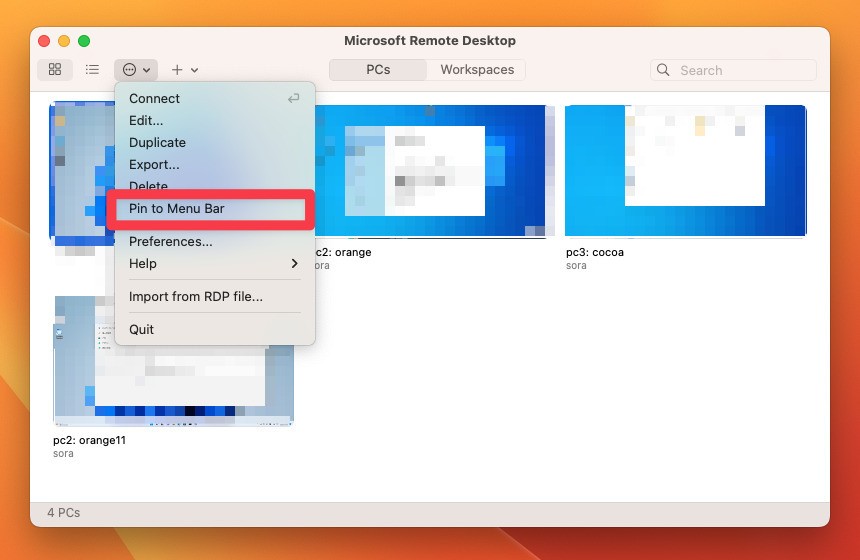
▲画面上部の「…」アイコンをクリックし、「Pin to Menu Bar」を選択します。
するとメイン画面が非表示となりメニューバーにアイコンが表示されます。クリックするとメイン画面が表示され、今までと同じように使用することができます。
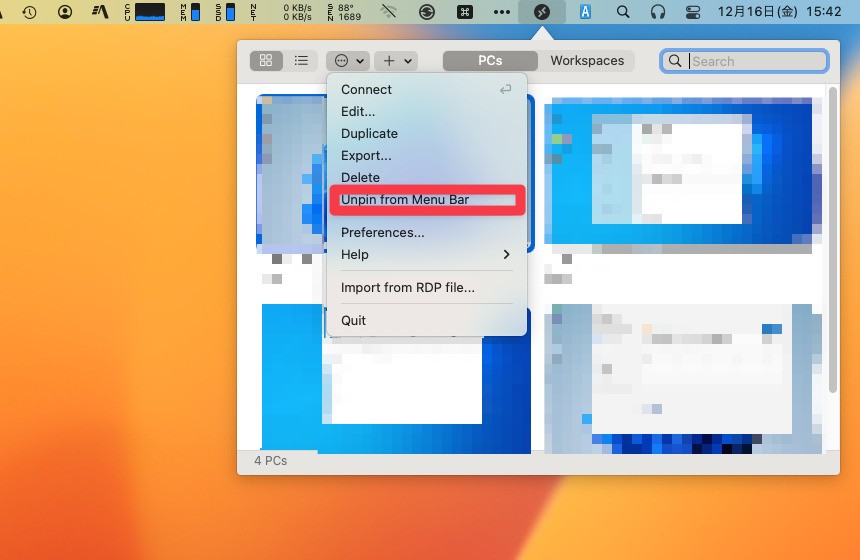
▲元の状態に戻したい場合、先ほどと同様に「…」アイコンをクリックし、「Unpin to Menu Bar」を選択します。
まとめ
Microsoft Remote Desktop for Macをメニューバーから使う方法を説明しました。少し気づきにくい機能ですが、普段から使い込んでいる方にはおすすめの機能です。








